调完分辨率屏幕变模糊 Win10更改显示设置后字体模糊如何解决
在使用电脑时,经常会遇到调整分辨率导致屏幕变模糊的情况,特别是在Win10更改显示设置后,字体模糊的问题更加突出。这种情况可能会影响用户的使用体验,因此需要对此进行解决。针对这一问题,我们可以尝试调整屏幕的分辨率或是更改显示设置,以使字体显示更加清晰。同时也可以考虑更新显卡驱动程序或调整ClearType文本设置来改善字体的清晰度。通过这些方法,可以有效解决屏幕模糊和字体模糊的问题,提升用户的使用体验。
步骤如下:
1.按下Win+R组合键,输入regedit,打开注册表编辑器;
2. 定位到HKEY_CURRENT_USER\Control Panel\Desktop
3.找到Win8DpiScaling,将数值数据修改为1(如下图);
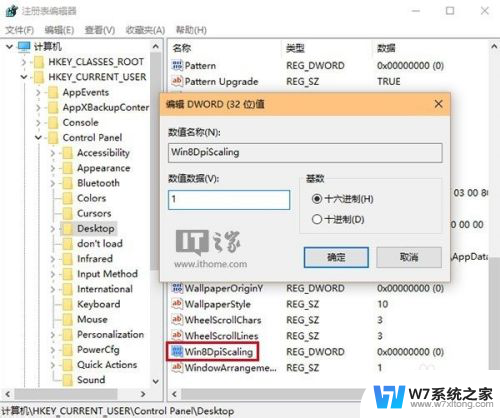
4.找到LogPixels(如果没有就新建一个“DWORD (32位)值”,命名为LogPixels)。将LogPixels修改为所需放大的百分比数值,注意十六进制与十进制的转换(括号内为十进制的放大百分比,括号外为十六进制的放大数值,例如想放大到120%,就填写78):78(120%),7D(125%),96(150%),C8(200%),如下图——
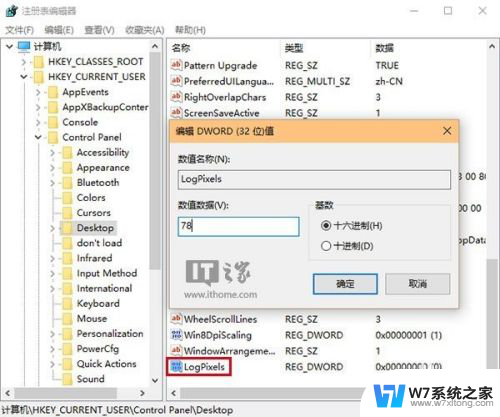
5. 重启Explorer.exe,或注销、重启电脑之后修改完毕。
6.注意,如果是第三方程序窗口显示模糊的问题。可以尝试以下步骤设置:
1、右键点击原本显示模糊的应用程序快捷方式,选择“属性”;
2、点击“兼容性”,勾选“高DPI设置时禁用显示缩放”,点击“确定”(如图);
3、重启该应用程序确认是否解决显示模糊问题。
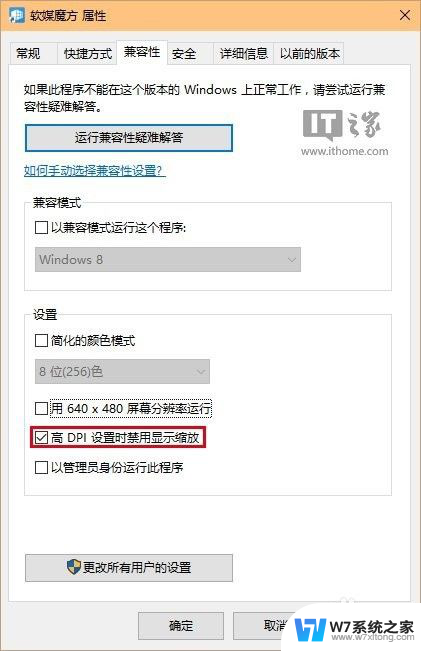
以上就是调整分辨率后屏幕变模糊的全部内容,如果你遇到这种情况,可以尝试按照以上方法解决,希望这对你有所帮助。
调完分辨率屏幕变模糊 Win10更改显示设置后字体模糊如何解决相关教程
-
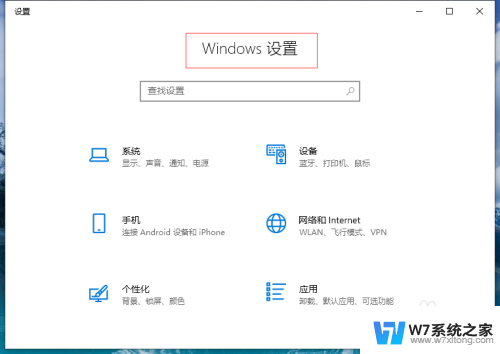 win10电脑excel表格字体模糊 Excel表格字体显示模糊怎么调整
win10电脑excel表格字体模糊 Excel表格字体显示模糊怎么调整2024-06-07
-
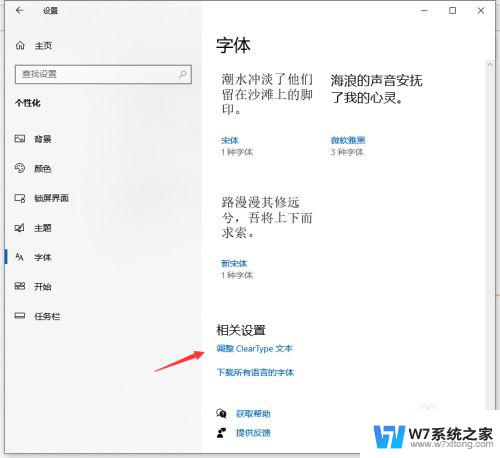 电脑文字不清晰怎么设置win10 win10显示字体模糊怎么调
电脑文字不清晰怎么设置win10 win10显示字体模糊怎么调2024-04-30
-
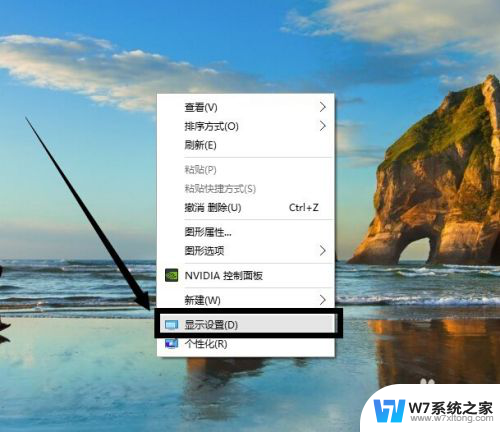 win10的分辨率 win10系统如何修改屏幕分辨率设置
win10的分辨率 win10系统如何修改屏幕分辨率设置2024-08-11
-
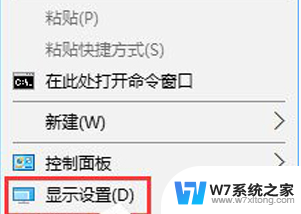 win10模糊变清晰 win10系统显示器模糊调整方法
win10模糊变清晰 win10系统显示器模糊调整方法2024-08-17
- win10字体看起来不舒服 win10字体模糊如何解决
- win10显示模糊,图标边缘有锯齿 win10系统显示模糊解决技巧
- 显示分辨率电脑 Win10如何查看显示器分辨率设置
- 为什么win10玩游戏模糊 笔记本win10玩游戏图像模糊解决方法
- 为什么屏幕分辨率调不了 Win10分辨率无法调整怎么办
- virtualbox win10分辨率 VirtualBox屏幕分辨率调整技巧
- w10系统玩地下城fps很低 地下城与勇士Win10系统卡顿怎么办
- win10怎么设置两个显示器 win10双显示器设置方法
- 戴尔win10系统怎么恢复 戴尔win10电脑出厂设置恢复指南
- 电脑不能切换窗口怎么办 win10按Alt Tab键无法切换窗口
- 新买电脑的激活win10密钥 如何找到本机Win10系统的激活码
- 电脑不识别sd卡怎么办 win10更新后sd卡无法识别怎么处理
win10系统教程推荐
- 1 新买电脑的激活win10密钥 如何找到本机Win10系统的激活码
- 2 win10蓝屏打不开 win10开机蓝屏无法进入系统怎么办
- 3 windows10怎么添加英文键盘 win10如何在任务栏添加英文键盘
- 4 win10修改msconfig无法开机 Win10修改msconfig后无法启动怎么办
- 5 程序字体大小怎么设置 Windows10如何调整桌面图标大小
- 6 电脑状态栏透明度怎么设置 win10系统任务栏透明度调整步骤
- 7 win10怎么进行系统还原 Win10系统怎么进行备份和还原
- 8 win10怎么查看密钥期限 Win10激活到期时间怎么查看
- 9 关机后停止usb供电 win10关机时USB供电设置方法
- 10 windows超级用户名 Win10怎样编辑超级管理员Administrator用户名